2 måder at stoppe iOS 12 / 12.1 opdatering under download
Siden den nye iOS 12 har lanceret, mange brugereforsøger at opdatere deres iOS. Det er muligt, at du er en af dem! Men hvis du bare ikke er enig med den nye version af iOS, vil det være bedre for dig at vende tilbage til den ældre version, du brugte. Du kan altid stoppe opdateringsprocessen, hvis du ikke vil have det. Hvis opdateringen allerede er gennemført, skal du bare vende tilbage til iOS 11, eller hvis du har ændret dig under processen, skal du slette den downloadede firmware for at stoppe proceduren midtvejs. Så, Sådan annulleres iOS 12 / 12.1 opdatering, procedurerne er nævnt nedenfor.
- Del 1: Sådan annulleres iOS 12 / 12.1 Update under download
- Del 2: Sådan annulleres iOS 12 / 12.1-opdateringen, hvis du allerede er installeret
Del 1: Sådan annulleres iOS 12 / 12.1 Update under download
Hvis du begynder at opdatere iOS uden at være sikker på detat du har nok lagerplads eller bare glemt at lave sikkerhedskopierne, så skal du annullere proceduren midtvejs for at beskytte disse filer. Men at annullere en sådan procedure midtvejs er ikke meget let; du skal sørge for at du gør det ordentligt. Så hvordan kan jeg annullere iOS 12 opdatering under download? Fremgangsmåden er nævnt nedenfor:
Trin 1: Slet downloadet iOS 12 firmware
Som jeg sagde tidligere, er det altid en megetvanskelig beslutning om at ændre OS. Mange mennesker forsøger at gøre det uden at kende den nøjagtige procedure eller uden at gøre nogen form for forberedelser, og til sidst står de for forfærdelige konsekvenser.
I sådanne tilfælde ville det være bedst at stoppe opdateringen for at beskytte din enhed. Men for det skal du vide, hvordan du stopper iOS 12-opdateringen:
1. Gå til din iPhone og gå til Indstillinger.
2. Find indstillingen kaldet "Software Update" for at kontrollere status. Trin 3: Tryk nu på
3. Når softwaren er færdig, skal du trykke på "Senere" for at udsætte opdateringen.

4. Gå nu til Indstillinger igen.
5. Nu skal du åbne "iPhone Storage" via "General". I de ældre versioner af iOS kaldes det "Storage & iCloud Usage".
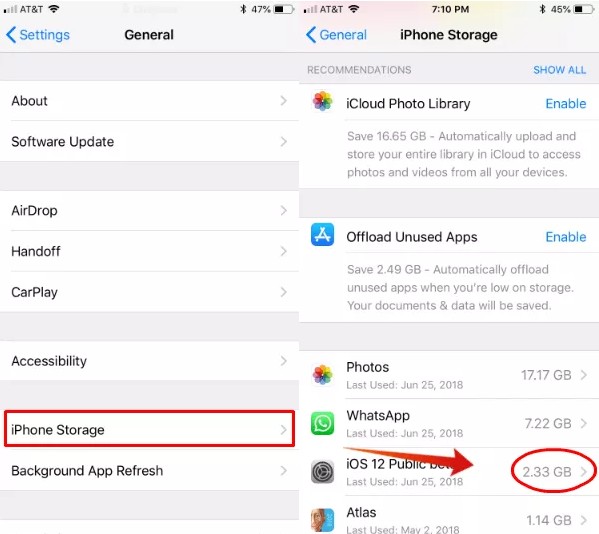
6: Find nu bare iOS 12, det sender dig til siden "Software Update", hvor du vil kunne slette opdateringen.
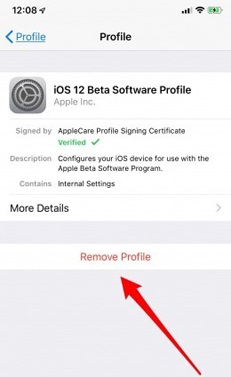
Sådan stopper du softwareopdatering på iPhone. Denne procedure virker rigtig godt og effektiv, hvis du sidder fast midt i en opdatering, eller du har netop besluttet, at du ikke behøver opdateringen. Derefter bliver det lettere for dig at stoppe opdateringen helt, hvor din anden mulighed vil være for at fuldføre opdateringen og derefter vende tilbage til den ældre version af iOS. Det vil være meget tidskrævende og kompliceret for dig.
Trin 2: Deaktiver automatiske opdateringer til iOS 12
Med automatiske opdateringer på iOS er de fleste menneskerirriteret. Hvad denne nye funktion gør er, at den automatisk downloader alle tilgængelige opdateringer i baggrunden for din iOS-enhed, og den sender løbende meddelelser for at installere den, indtil du gør det.
Så hvis du også er foruroliget over disse meddelelser og hele opdateringsprocessen, skal du lære at deaktivere iOS 12-opdateringen. Lær bare de følgende trin.
1. Åbn din iPhone og gå til Indstillinger.
2. Gå derefter hen til "iTunes & App Store".
3. Nu skal du bare finde indstillingen "Automatisk downloads" og slukke "Opdateringer" inde i den.
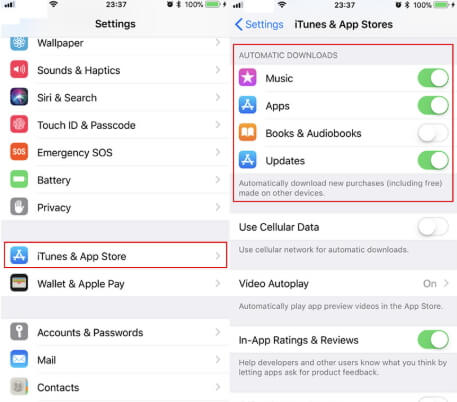
Dette er en meget enkel procedure, og det stopper automatiske opdateringer på din iPhone.
Don t miss:
Sådan nedgraderes iOS 12 til iOS 11Sådan repareres iPhone Recovery Mode på iOS 12
Del 2: Sådan annulleres iOS 12 / 12.1 Update, hvis du allerede er installeret
Efter at have set de glødende anmeldelser af den nye iOS12 Du har lige opdateret iPhone, men nu føler du bare ikke det, du tænker på, at den ældre var bedre? Så du nedgraderer iOS umiddelbart, fordi Apple ikke længere logger ind til iOS 11, så har du ingen anden mulighed end at bruge den opdaterede iOS 12.
Så det vil være bedst, hvis du bruger et iPhone-systemRecovery Software ReiBoot at nedgradere fra iOS 12 til iOS 11. Når Apple begynder at tvinge brugeren til at bruge iOS 12, vil det være umuligt for dig at vende tilbage til den ældre version. Sådan bruger du ReiBoot:
1. Download og installer ReiBoot på din computer. Både PC og Mac versioner er tilgængelige.
2. Tilslut din iPhone til din computer med et USB-kabel.
3. Tryk på "Fix All IOS Stuck" efter detektion.

4. Tryk igen på "Reparation nu".
5. Nu vil ReiBoot automatisk levere den nyeste iOS firmware. Tryk på "Download" efter at have givet destinationen.
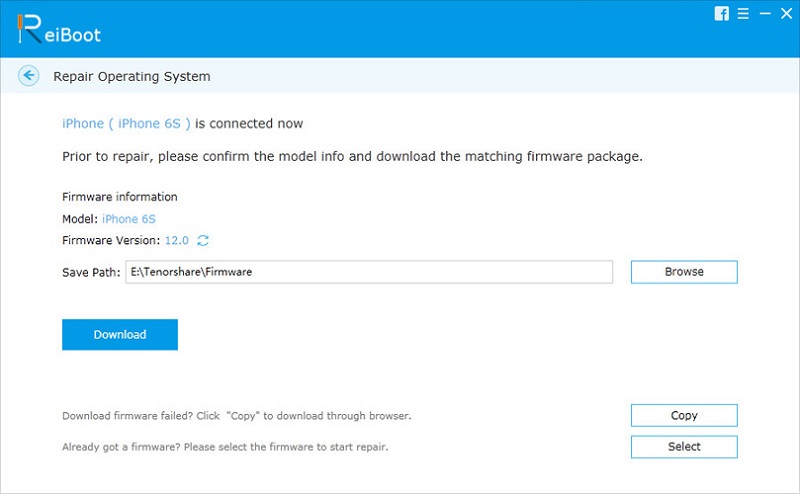
6: Efter download skal du trykke på "Start Repair" og det er gjort!

Sådan nedgraderer jeg iOS 12 (Beta) til iOS 11 på iPhone ved hjælp af Tenorshare ReiBoot.
Konklusion
Hvis du ikke kan lide den nye version af iOS såDu skal bare bruge det, men det bliver lettere for dig at stoppe processen i midten ved at slette den opdaterede firmware. Når du har downloadet, skal du downloade den tidligere firmware og derefter installere den igen afhængigt af Apple. Hvis virksomheden tillader iOS 11-login, så vil du kunne gøre det, hvis ikke, du vil sidde fast med den nye. Vi anbefaler stærkt Tenorshare ReiBoot, hvis du har brug for en nedgradering. Gå til det!








![[Løst] Sådan stoppes iOS 12 Update på iPhone, iPad og iPod touch](/images/fix-iphone/solved-how-to-stop-ios-12-update-on-iphone-ipad-and-ipod-touch.jpg)
